2. Hướng dẫn thực hiện
Lưu ý: Chỉ vai trò được phân quyền Thiết lập mã QR thanh toán mới thực hiện được chức năng này.
Bước 1: Trên AMIS CRM, nhấn biểu tượng bánh răng ![]() để hiển thị Thiết lập\Vào Tùy chỉnh\Mã QR thanh toán.
để hiển thị Thiết lập\Vào Tùy chỉnh\Mã QR thanh toán.

Bước 2: Nhấn Thêm mã QR để thiết lập thêm mã.
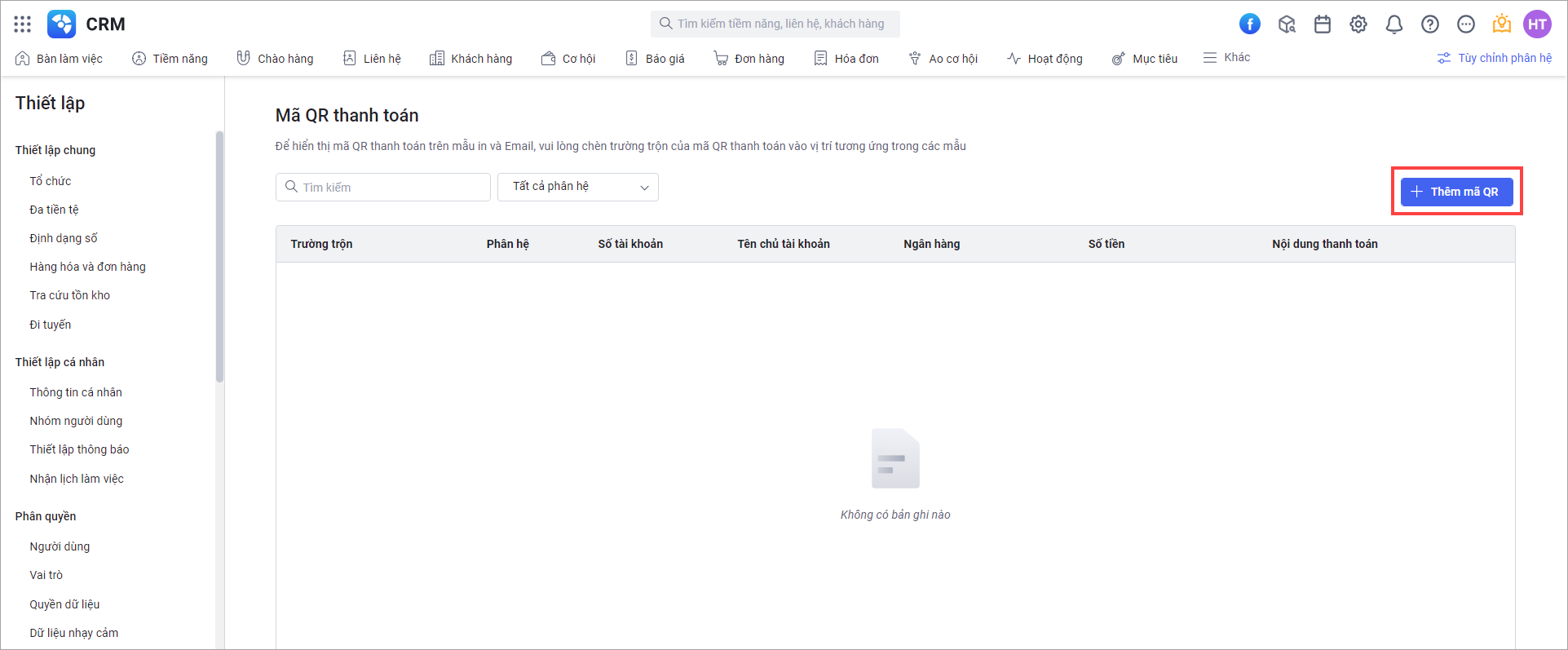
Khai báo các thông tin:
- Mã QR: Hệ thống tự sinh mã này để tạo thành trường trộn.
- Phân hệ: Chọn Phân hệ sử dụng mã QR.
- Ngân hàng, Số tài khoản, Tên chủ tài khoản: Khai báo thông tin tài khoản của doanh nghiệp.
- Số tiền: Chọn trường thông tin làm căn cứ hiển thị Số tiền để khách hàng thanh toán.
- Nội dung thanh toán: Nhập # chọn Tên trường để trộn trường thông tin hiển thị thành nội dung.
- Tự động lập phiếu thu gắn đến đơn hàng: Tích chọn thiết lập này để Hệ thống sẽ tự thêm cú pháp CRM##số đơn hàng## vào đầu nội dung thanh toán. (Xem hướng dẫn thực hiện Nhận biến động số dư và tự động lập chứng từ thu tiền cho đơn hàng trên AMIS Kế toán tại đây)

Bước 3: Nhấn Lưu để hoàn thành.
Bước 4: Chèn trường trộn mã QR thanh toán vào mẫu trộn
- Ở dòng mã QR thanh toán\Nhấn biểu tượng sao chép
 để lấy code trường trộn của mã QR.
để lấy code trường trộn của mã QR.
- Sau đó, dán code trộn mã QR vào vị trí muốn đặt trên mẫu trộn Đơn hàng, Đơn hàng NPP, Báo giá, Hóa đơn.

Bước 6: Khi in mẫu Đơn hàng/Đơn hàng NPP/Báo giá/Hóa đơn có chèn thông tin mã QR thanh toán thì hệ thống hiển thị mã QR với các thông tin thanh toán đã thiết lập tương ứng.

Lưu ý:
- Đối với mẫu Word, để hiển thị được ảnh QR thì trường trộn mã QR cần được đặt trong 1 ô của bảng trong Word.
- Hình ảnh được tạo ra sẽ theo kích thước của ô có đặt trường trộn mã QR thanh toán => do đó, để thay đổi kích thước của ảnh mã QR thanh toán thì thực hiện thay đổi kích thước ô (Excel/Word) có đặt trường trộn.
- Kích thước ô sẽ không tính merge ô. Nếu merge nhiều ô thì kích thước cũng chỉ lấy theo kích thước của ô đầu tiên được merge. Ví dụ: Mã QR đặt ở ô A1 => lúc này kích thước ảnh mã QR sẽ hiển thị theo kích thước ô A1. Khi merge 2 ô A1, A2 => lúc này kích thước ảnh mã QR được trộn ra sẽ vẫn hiển thị theo kích thước ô A1.
